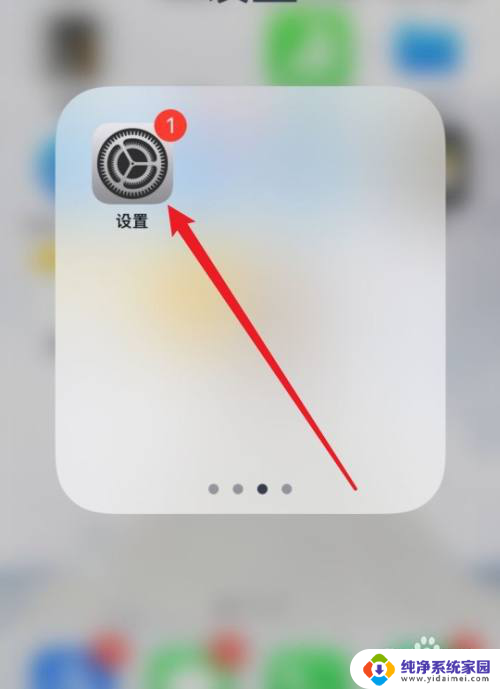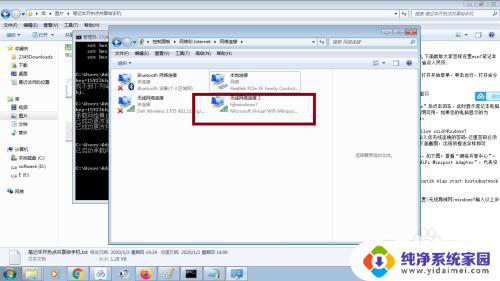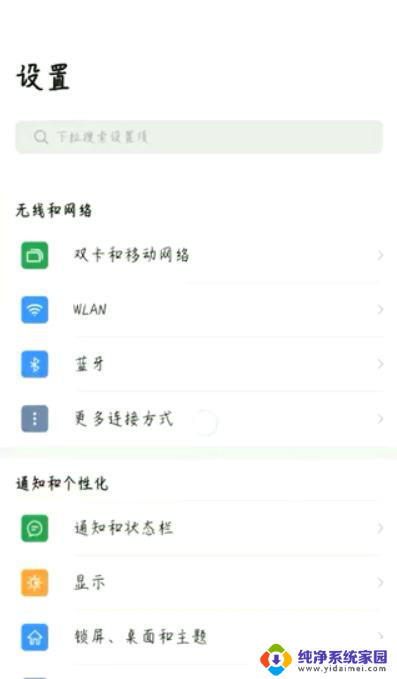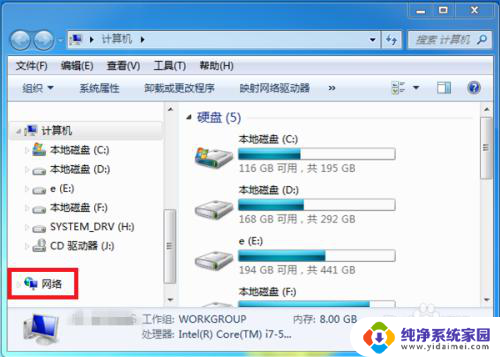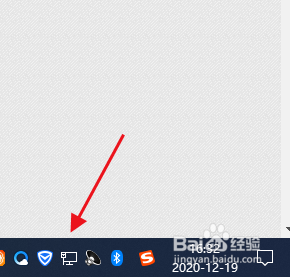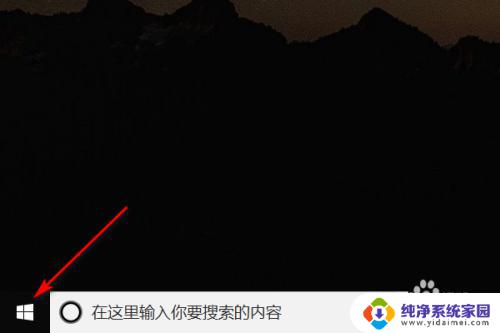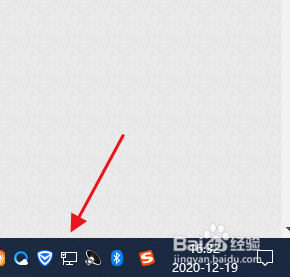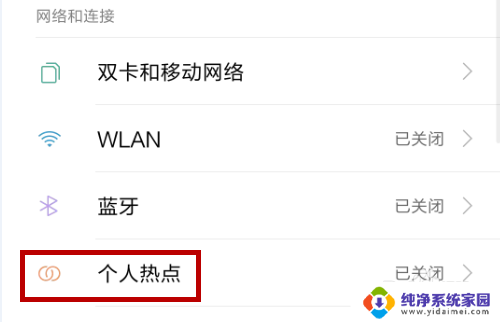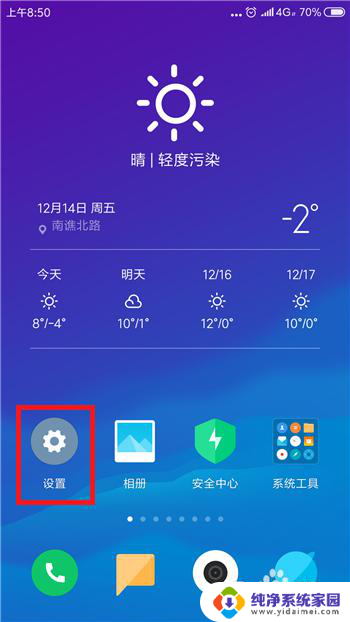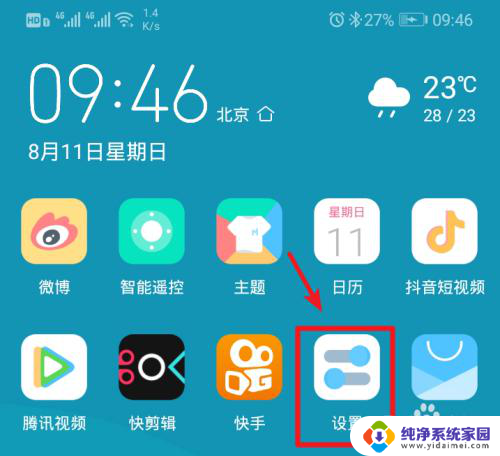电脑联网可以连手机热点吗 笔记本电脑连接手机热点方法
电脑联网可以连手机热点吗,随着科技的发展,电脑已经成为我们日常生活中不可或缺的工具之一,而如今手机热点功能的普及更是让我们能够随时随地上网。不过有些朋友可能会疑惑,电脑能否通过联网功能连接手机热点呢?答案是肯定的。实际上电脑联网连接手机热点的方法多种多样,只要掌握了正确的操作步骤,就能轻松实现电脑与手机热点的无缝连接。接下来我们将详细介绍几种常见的连接方法,让您轻松畅享无线上网的便利。
操作方法:
1.解锁手机进入后,选择手机的设置图标进入。
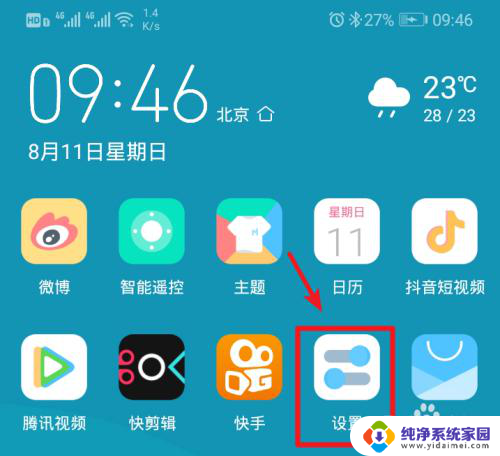
2.在手机设置内,点击上方的无线和网络的选项进入。
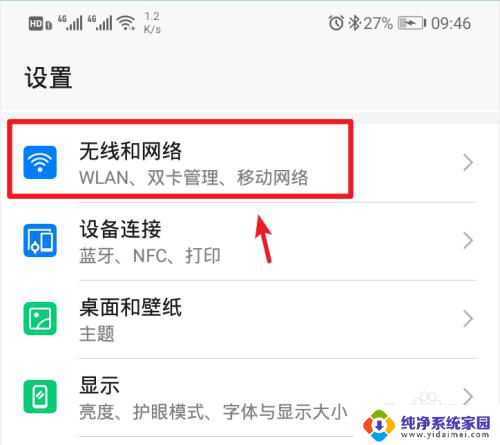
3.进入无线和网络设置界面,选择移动网络共享的选项。
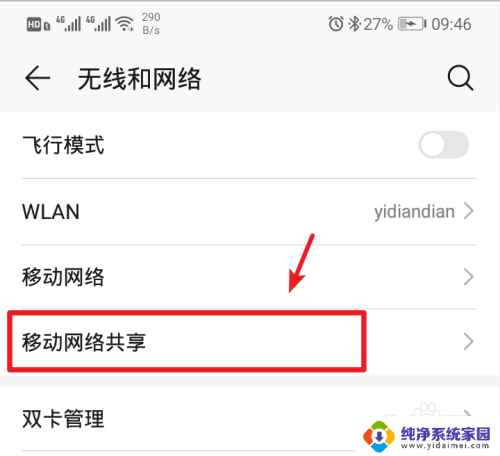
4.进入后,选择顶部的便携式wlan热点的选项。
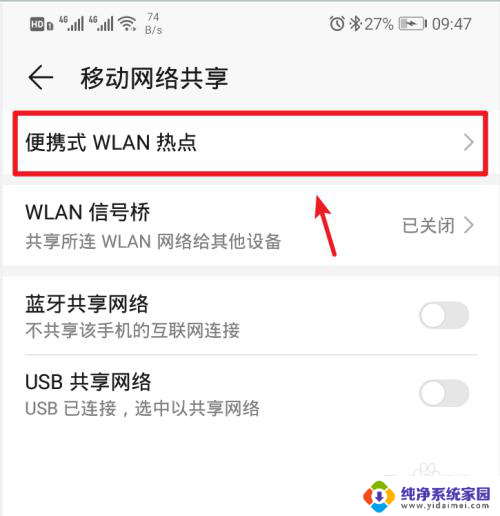
5.进入后,将个人热点后方的开关打开。
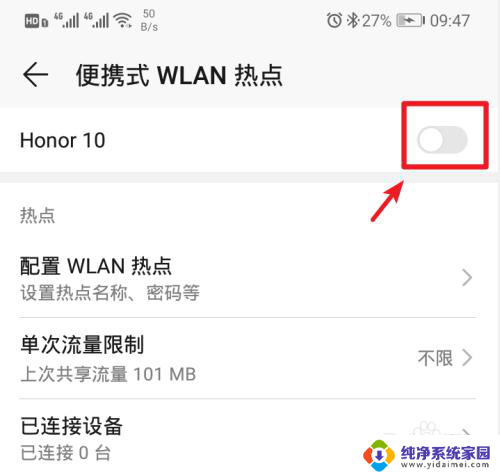
6.打开后,也可以点击配置wlan热点的选项进入。
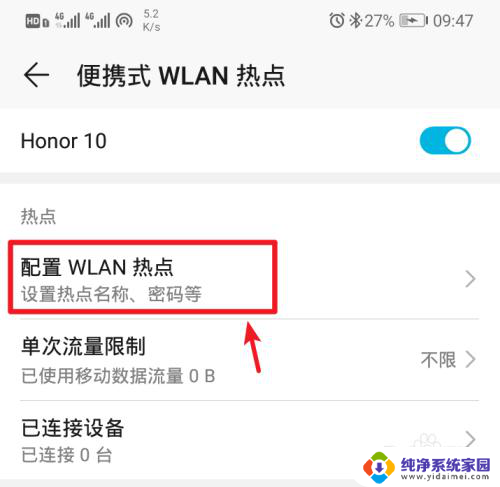
7.进入后,点击密码后方的小眼睛图标,即可查看到热点的密码。
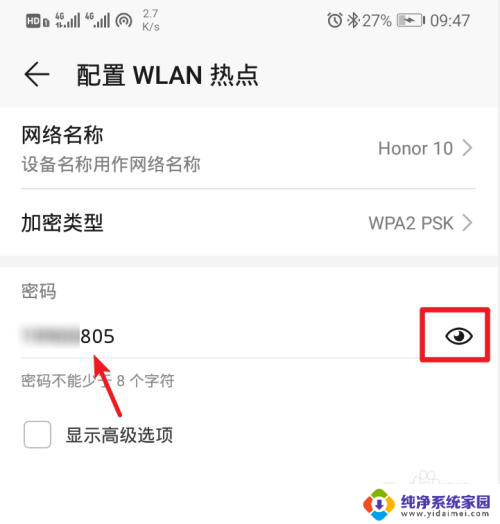
8.记住手机的Wlan热点密码后,打开电脑点击下方的WiFi图标。
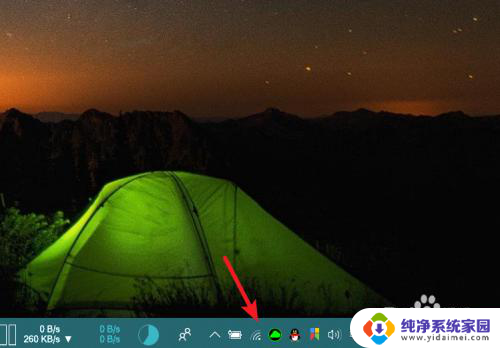
9.点击后,笔记本电脑会自动搜索附近的网络。选择手机的个人热点,点击连接。
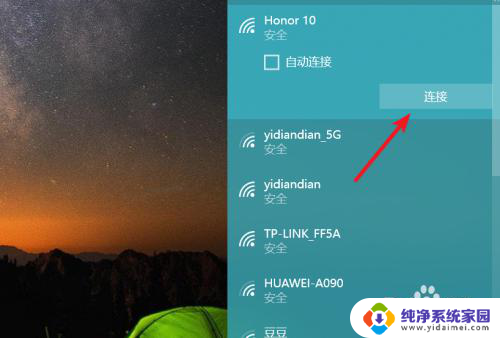
10.输入密码,点击下一步,即可连接使用手机的热点上网。
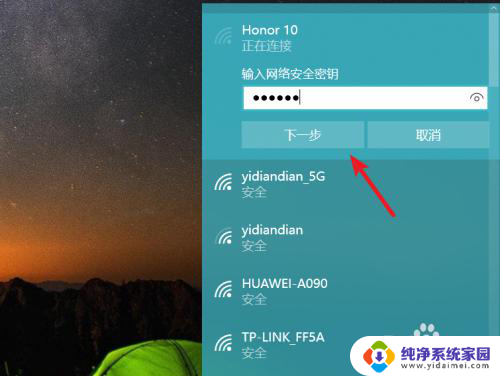
以上就是电脑联网是否可以连接手机热点的全部内容,如果遇到这种情况,你可以按照以上操作进行解决,非常简单快速,一步到位。